아이폰이 느려지는 주요 원인은 저장 공간 부족과 iOS 최적화 문제입니다. 많은 사용자가 앱 캐시 누적, 배터리 노후화, 불필요한 백그라운드 동작 등으로 속도 저하를 경험하고 있으며, 실제로 애플은 iOS 업데이트를 통해 이런 현상을 부분적으로 개선하려는 시도를 이어오고 있습니다. 하지만 단순 초기화만으로 해결되지 않는 경우, 어떤 전략으로 속도를 유지해야 할지 고민하는 경우가 많습니다.
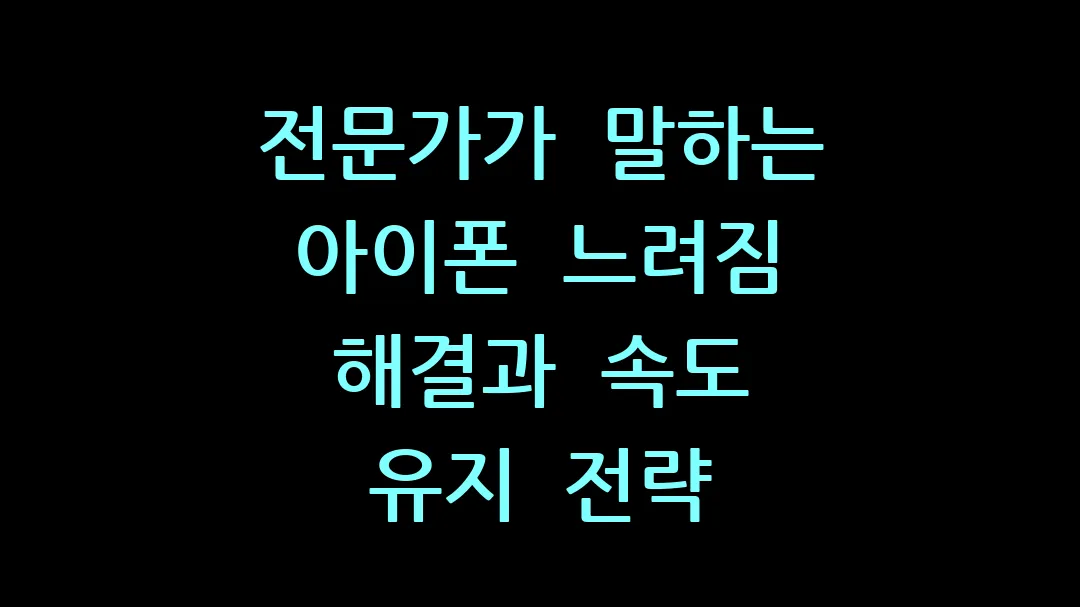
- 캐시와 임시 파일 정리로 즉각적인 속도 개선 가능
- 백그라운드 앱 새로 고침 제한이 배터리와 속도에 큰 영향
- iOS 업데이트가 반드시 최적화로 이어지진 않음
1. 아이폰이 느려지는 주요 원인은 무엇인가요?
1) 저장공간 부족이 속도 저하의 첫 번째 원인
아이폰 저장공간이 80% 이상 찰 경우, 앱 실행 속도가 급격히 느려질 수 있습니다. 특히 사진, 동영상, 메시지 첨부파일 등이 시스템 캐시로 쌓이며 속도에 영향을 줍니다. 최소 10GB 이상의 여유 공간을 확보하는 것이 이상적입니다.
2) iOS 업데이트 후 최적화가 일시적으로 느릴 수 있음
신규 iOS 버전 설치 직후엔 시스템 파일 정리, 앱 인덱싱 과정이 자동으로 이뤄져 며칠간 속도가 저하될 수 있습니다. 이때는 1~2일 정도 경과 후 속도 변화를 지켜보는 것이 바람직합니다.
3) 배터리 성능 저하로 인한 퍼포먼스 제한
아이폰은 배터리 성능이 저하되면 자동으로 CPU 성능을 조절합니다. 설정 > 배터리 > 배터리 성능 상태에서 ‘성능 관리 기능’이 켜져 있다면, 배터리 교체를 고려할 시점일 수 있습니다.
2. 속도 저하를 방지하는 기본적인 관리법은?
1) 불필요한 앱 삭제 및 캐시 초기화
앱별 캐시 정리는 설정 > 일반 > 아이폰 저장 공간에서 각 앱 선택 후 ‘앱 삭제’ 기능을 활용하면 효과적입니다. 메시지 자동 삭제(30일/1년 단위 설정)도 장기적으로 저장 공간 확보에 기여합니다.
2) 백그라운드 새로 고침 최소화
설정 > 일반 > 백그라운드 앱 새로 고침을 ‘끔’으로 설정하면 배터리 소모는 물론, CPU 부담도 줄어듭니다. 특히 SNS 앱은 백그라운드 활동량이 많아 제한 시 체감 효과가 큽니다.
3) 시각 효과 및 움직임 줄이기
설정 > 손쉬운 사용 > 동작 줄이기를 활성화하면 인터페이스 전환 효과가 단순화되어 노후 기기에서 더욱 부드러운 동작을 기대할 수 있습니다.
3. 전문가가 권장하는 장기 속도 유지 전략
1) 주기적인 강제 재시동
주 1회 이상 기기를 완전히 껐다 켜는 방식으로 강제 재시동을 수행하면, 메모리 누수를 방지하고 시스템 과부하를 줄일 수 있습니다. 특히 자주 사용하는 앱이 많을수록 이 방법은 유의미한 속도 개선 효과를 줍니다.
2) 설정 리셋 후 데이터 유지 초기화
모든 설정 재설정은 저장된 콘텐츠를 유지하면서 시스템 설정만 초기화합니다. 설정 > 일반 > 전송 또는 iPhone 재설정 > 모든 설정 재설정 메뉴를 활용해 비정상 설정을 리프레시할 수 있습니다.
3) 배터리 상태 점검 후 교체 주기 체크
아이폰 배터리는 평균 500회 충전 주기를 기준으로 성능이 저하되며, 이 시점을 넘기면 성능 제한이 걸릴 수 있습니다. 애플 공식 기준에 따라 배터리 최대 용량이 80% 이하로 떨어질 경우 교체를 고려해야 합니다.
| 항목 | 즉각 효과 | 장기 효과 | 적용 난이도 |
|---|---|---|---|
| 앱 캐시 정리 | 높음 | 중간 | 낮음 |
| 배터리 교체 | 중간 | 높음 | 높음 |
| iOS 업데이트 | 불확실 | 중간 | 낮음 |
| 설정 재설정 | 높음 | 높음 | 중간 |
4. 아이폰 속도 향상 후 체감되는 변화는?
1) 앱 실행 지연 해소와 반응성 향상
속도 개선 조치를 적용하면 앱 실행 지연이 확실히 줄어듭니다. 특히 SNS, 은행 앱, 카메라 실행 시 즉각적인 반응성을 체감할 수 있습니다. 노후 모델이라도 간단한 설정 정리만으로도 충분히 사용 만족도를 높일 수 있습니다.
2) 배터리 사용 시간 향상
불필요한 백그라운드 활동을 제한하면 하루 평균 1~2시간 이상 배터리 사용 시간이 증가할 수 있습니다. 이는 실제 사용시간뿐만 아니라, 발열과 성능저하 예방에도 직결됩니다.
3) 전반적인 시스템 안정성 향상
시각 효과 제거, 설정 최적화 등은 시스템 충돌 확률을 낮추고 프리징 현상 예방에도 도움이 됩니다. 특히 구형 모델에서 자주 발생하던 앱 튕김, 입력 지연 문제가 눈에 띄게 줄어듭니다.
5. 사용자 후기와 실사례 정리
1) 아이폰 11 사용자 후기 – “배터리 교체가 전환점”
3년간 사용 후 점점 느려졌지만 배터리 교체 후 퍼포먼스가 눈에 띄게 개선됐다는 리뷰가 많습니다. 특히 최대 용량 76%였던 배터리 교체 후 앱 반응이 2~3초 단축됐다는 실측 후기도 확인됩니다.
2) iOS 최적화에 신중한 이용자 – “업데이트는 유보”
“iOS 업데이트 후 더 느려졌어요”라는 후기도 일부 존재합니다. 최신 iOS 버전은 구형 모델과 궁합이 좋지 않은 경우도 있어, 업데이트 전 커뮤니티 리뷰를 참고하는 것이 권장됩니다.
3) 매주 설정 정리 루틴 실천 사례
앱 캐시 정리, 재시동, 백그라운드 제한을 정기적으로 수행하는 사용자는 아이폰 8 기준으로도 3년 이상 큰 문제 없이 원활한 속도 유지가 가능하다는 후기가 다수 확인됩니다.
- 앱 캐시 삭제와 백그라운드 제한만으로 체감 개선 가능
- 배터리 성능이 전체 시스템 속도에 큰 영향
- iOS 업데이트는 성능 개선이 아닌 유지 관점에서 판단
6. 전문가가 추천하는 관리 루틴
1) 월 1회 ‘모든 설정 재설정’으로 설정 오류 초기화
설정 오류나 알 수 없는 버그가 누적될 경우, 전체 초기화 대신 ‘모든 설정 재설정’이 유용합니다. 이는 데이터 손실 없이 성능을 되돌릴 수 있는 안전한 조치입니다.
2) 구형 모델은 iOS 업데이트 전에 온라인 리뷰 확인 필수
아이폰 8 이하 모델에서는 최신 iOS 업데이트 후 속도 저하 가능성이 있습니다. 실제로 iOS 17 이후 일부 사용자들이 롤백을 요청한 사례도 존재합니다.
3) 배터리 최대 용량 80% 이하 시 교체 우선
성능 제한이 자동 적용되기 때문에, 최대 용량이 80% 이하일 경우 바로 교체 시점을 고려하는 것이 가장 효율적입니다. 애플 공인 서비스센터에서는 약 12만 원 내외의 비용으로 배터리 성능을 새 기기 수준으로 회복할 수 있습니다.
| 관리 항목 | 권장 주기 | 예상 효과 | 추천 대상 |
|---|---|---|---|
| 앱 정리 및 캐시 삭제 | 2주 1회 | 속도 개선 및 용량 확보 | 전 기종 |
| 모든 설정 재설정 | 월 1회 | 설정 오류 해결 | iOS 16 이상 |
| 배터리 성능 점검 | 6개월 1회 | 성능 제한 예방 | 2년 이상 사용 기기 |
| iOS 업데이트 여부 판단 | 매 업데이트 전 | 속도 저하 방지 | 구형 모델 |
7. 자주 묻는 질문
- Q. 아이폰이 갑자기 느려졌을 때 가장 먼저 해야 할 일은?
- 앱 정리와 강제 재부팅을 우선 진행한 후, 저장 공간과 배터리 성능 상태를 점검하세요.
- Q. iOS 업데이트는 무조건 해야 하나요?
- 구형 모델의 경우 성능 저하 가능성이 있으므로, 업데이트 전에 사용자 후기를 확인하는 것이 안전합니다.
- Q. 배터리 성능 확인 방법은?
- 설정 > 배터리 > 배터리 성능 상태에서 최대 용량 수치를 확인할 수 있습니다.
- Q. '모든 설정 재설정'은 데이터가 삭제되나요?
- 아니요, 설정만 초기화되며 사진, 앱 등 개인 데이터는 그대로 유지됩니다.
- Q. 백그라운드 앱 새로 고침은 끄는 게 좋나요?
- 성능과 배터리 관리에 유리하므로 사용하지 않는 앱은 꺼두는 것이 좋습니다.

◀ 댓글 ▶